Το Angry IP Scanner είναι ένα εργαλείο παρακολούθησης IP ανοιχτού κώδικα για Windows
Όταν χρειάζεστε μια απλή εφαρμογή που σαρώνει ολόκληρο το δίκτυο για να ανακαλύψει νεκρές και ζωντανές διευθύνσεις IP, θα πρέπει να σκεφτείτε να χρησιμοποιήσετε το Angry IP Scanner . Το Angry IP Scanner είναι ένα δωρεάν και ανοιχτού κώδικα εργαλείο παρακολούθησης IP για Windows . Ας ρίξουμε μια ματιά στο εργαλείο που μπορεί να εξοικονομήσει χρόνο.
Εργαλείο παρακολούθησης IP για Windows
Ας υποθέσουμε ότι έχετε ένα μικρό γραφείο με δέκα ή δεκαπέντε υπολογιστές και όλα τα μηχανήματα έχουν διαφορετικές διευθύνσεις IP. Ή, ας υποθέσουμε ότι έχετε ένα μεγάλο γραφείο και έχετε περισσότερες από πενήντα ή εξήντα διευθύνσεις IP που έχουν εκχωρηθεί σε διαφορετικούς υπολογιστές. Και θέλετε να μάθετε ποια IP είναι νεκρή ή ζωντανή. Το Angry IP Scanner έχει μόνο μία λειτουργία, και αυτή είναι να ανακαλύψει εάν μια διεύθυνση IP είναι νεκρή ή ζωντανή.
Χαρακτηριστικά Angry IP Scanner
Για να χρησιμοποιήσετε αυτό το λογισμικό στον υπολογιστή σας, πρέπει να έχετε εγκαταστήσει την Java . Αφού το επιβεβαιώσετε, μπορείτε να κάνετε λήψη αυτού του εργαλείου για μηχάνημα Windows(Windows) 32-bit καθώς και 64-bit . Μετά το άνοιγμα, θα βρείτε ένα παράθυρο όπως αυτό:
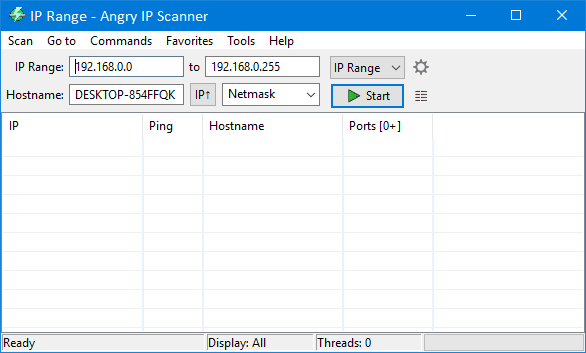
Εδώ μπορείτε να επιλέξετε το αρχείο IP Range , Random ή Text . Εάν επιλέξετε Εύρος IP(IP Range) , πρέπει να εισαγάγετε το αντίστοιχο εύρος IP (π.χ. 192.168.0.1 – 192.168.0.100). Εάν επιλέξετε Τυχαία(Random) , θα περιλαμβάνει αυτόματα μια τυχαία περιοχή IP. Η τρίτη επιλογή είναι Αρχείο κειμένου(Text File) . Εάν έχετε πολλές διευθύνσεις IP γραμμένες σε ένα αρχείο κειμένου, μπορείτε να επιλέξετε αυτό το αρχείο και να ελέγξετε την κατάσταση ping αυτών των κεντρικών υπολογιστών.
Για αυτό το παράδειγμα, μπορείτε να εισαγάγετε μια περιοχή IP. Επομένως, πρέπει να επιλέξετε τη Μάσκα υποδικτύου(Subnet Mask) από το αντίστοιχο αναπτυσσόμενο μενού. Αφού επιλέξετε τα πάντα, κάντε κλικ στο κουμπί Έναρξη(Start ) .
Χρειάζεται χρόνος με βάση την επιλογή σας. Αφού ολοκληρώσετε τη σάρωση, θα δείτε τα αποτελέσματα:

Οι διευθύνσεις IP με μπλε σήμανση είναι ενεργές και λειτουργούν αυτήν τη στιγμή. Ωστόσο, η κόκκινη διεύθυνση IP είναι νεκρή ή δεν είναι πλέον ενεργή.
Είναι επίσης δυνατή η εξαγωγή της λίστας των διευθύνσεων IP που είναι ορατές στη λίστα. Για να το κάνετε αυτό, μεταβείτε στην επιλογή Σάρωση(Scan ) > Εξαγωγή όλων(Export all) .
Ελπίζουμε ότι αυτό το απλό εργαλείο θα ήταν χρήσιμο για εσάς. Αν θέλετε, μπορείτε να το κατεβάσετε από εδώ(here)(here) .
Παρόμοιο εργαλείο(Similar tool) : Προηγμένος σαρωτής IP(Advanced IP Scanner) .
Related posts
Advanced IP Scanner, ένας δωρεάν σαρωτής IP για Windows 10
Πώς να βρείτε τη διεύθυνση IP του δρομολογητή στα Windows 10 - Αναζήτηση διεύθυνσης IP
Πώς να ορίσετε μια στατική διεύθυνση IP στα Windows 11/10
Τα καλύτερα δωρεάν εργαλεία δικτυακού σαρωτή WiFi για Windows 11/10
5 καλύτερα εργαλεία σαρωτή IP για Windows, Mac, iOS και Android
Τι είναι το Τείχος προστασίας και η προστασία δικτύου στα Windows 10 και πώς να αποκρύψετε αυτήν την ενότητα
Πραγματοποιήστε έλεγχο δικτύου με το Alloy Discovery Express για Windows 11/10
Διορθώστε τα Ping Spikes σε WiFi ή Ethernet στα Windows 11/10
Δεν είναι δυνατή η αντιστοίχιση της μονάδας δίσκου δικτύου στα Windows 11/10
Ενεργοποιήστε ή απενεργοποιήστε την Ανακάλυψη δικτύου ή την κοινή χρήση στα Windows 11/10
Δημιουργία αντιγράφων ασφαλείας και επαναφορά προφίλ WiFi ή ασύρματου δικτύου στα Windows 10
Δεν μπορώ να δω άλλους υπολογιστές στο δίκτυό μου στα Windows 11/10
Πώς να απενεργοποιήσετε το Mobile Hotspot στα Windows χρησιμοποιώντας τον Επεξεργαστή Μητρώου
Γιατί ο χρόνος Ping μου είναι τόσο υψηλός στα Windows 11/10;
Ενεργοποιήστε ή απενεργοποιήστε τον προσαρμογέα Wi-Fi και Ethernet στα Windows 11
Διορθώστε την αργή πρόσβαση στη μονάδα δίσκου δικτύου από τα Windows 10
Πώς να ελέγξετε την ταχύτητα προσαρμογέα δικτύου στα Windows 11/10
Πώς να δημιουργήσετε κοινόχρηστα στοιχεία δικτύου στα Windows 10
Λείπει ο προσαρμογέας δικτύου στα Windows 10
Πώς να ενεργοποιήσετε το Wake-on-LAN στα Windows 11/10
